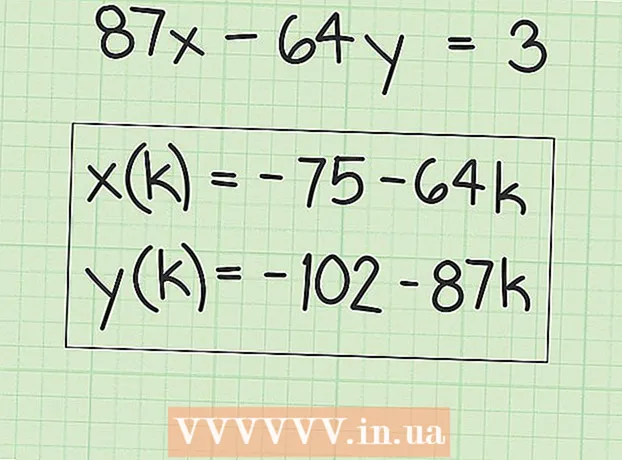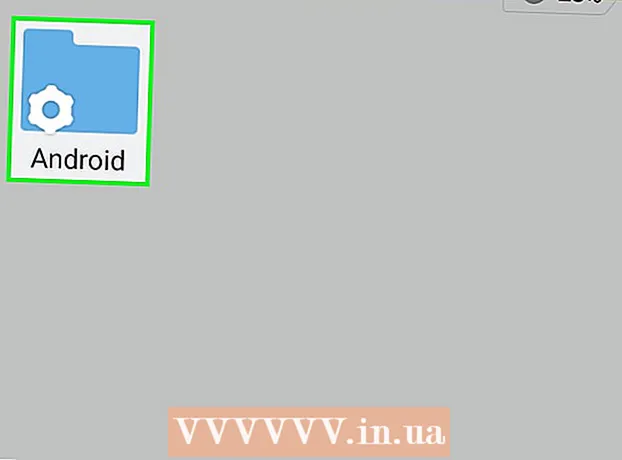著者:
Eugene Taylor
作成日:
11 Aug. 2021
更新日:
22 六月 2024

コンテンツ
iPhoneからアプリを削除したいのですが、方法がわかりませんか?それならこの記事はあなたにぴったりです!説明を読んだ後、すぐにアプリを削除できます。
ステップに
方法1/2:標準的な方法
 削除するアプリを見つけます。 開く必要はありません。アプリのアイコンがどこにあるかを知っている限り。
削除するアプリを見つけます。 開く必要はありません。アプリのアイコンがどこにあるかを知っている限り。 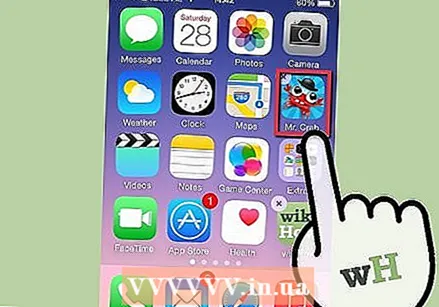 アイコンを親指で押して、数秒間そのままにします。 これで、iPhone上のすべてのアプリが動き始め、削除できるアプリの横に小さな「X」が表示されます。
アイコンを親指で押して、数秒間そのままにします。 これで、iPhone上のすべてのアプリが動き始め、削除できるアプリの横に小さな「X」が表示されます。 - Xが表示されない場合は、少し下にスクロールして別の方法を試してください。
 「X」をクリックしてアプリを削除します。 アプリを削除してもよいかどうかを尋ねるポップアップが表示されます。
「X」をクリックしてアプリを削除します。 アプリを削除してもよいかどうかを尋ねるポップアップが表示されます。 - アプリとアプリ内のすべてのデータを削除する場合は、[削除]を選択します。
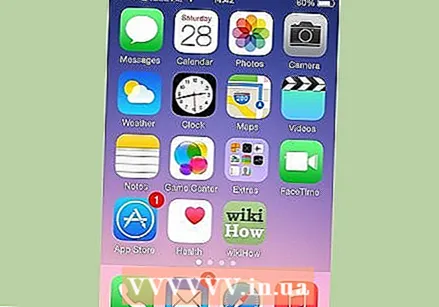 ホームボタンを押します。 アプリの削除が完了したら、スマートフォンのホームボタンを押すことをお勧めします。アプリのアイコンの移動が停止するため、アプリケーションを再び使用できます。
ホームボタンを押します。 アプリの削除が完了したら、スマートフォンのホームボタンを押すことをお勧めします。アプリのアイコンの移動が停止するため、アプリケーションを再び使用できます。  iTunesからアプリを削除します。 これを行わないと、デバイスをコンピューターに接続したときにアプリが電話に戻される可能性があります。アプリを手動で削除した場合は、携帯電話にアプリを再インストールしないようにiTunesを設定することもできます。
iTunesからアプリを削除します。 これを行わないと、デバイスをコンピューターに接続したときにアプリが電話に戻される可能性があります。アプリを手動で削除した場合は、携帯電話にアプリを再インストールしないようにiTunesを設定することもできます。 - デフォルトでiPhoneにインストールされているアプリを削除することはできませんが、移動することはできます。これを行うには、アプリが動き始めるまで、アプリをもう一度指で触れたままにします。これで、アイコンをすべての方向にドラッグできます。
方法2/2:代替方法
 iPhoneの設定を開きます。 「一般」を押します。
iPhoneの設定を開きます。 「一般」を押します。  「制限」をクリックし、必要に応じてPINコードを入力します。
「制限」をクリックし、必要に応じてPINコードを入力します。- PINを忘れた場合、残念ながら設定を調整することはできません。
 [許可されたコンテンツ]までスクロールしてから、[アプリの削除]までスクロールします。 ここで、この機能をオフではなくオンにします。
[許可されたコンテンツ]までスクロールしてから、[アプリの削除]までスクロールします。 ここで、この機能をオフではなくオンにします。  メイン画面に戻り、標準の方法を適用します。 これで、アプリを簡単に削除できるようになります。これを行うには、アプリが動き始めるまで、アプリのアイコンを指で数秒間押し続けます。次に、Xを押してアプリを削除します。
メイン画面に戻り、標準の方法を適用します。 これで、アプリを簡単に削除できるようになります。これを行うには、アプリが動き始めるまで、アプリのアイコンを指で数秒間押し続けます。次に、Xを押してアプリを削除します。
チップ
- Xボタンを押してアプリを削除した場合は、「クラウドからダウンロード」を押して再度ダウンロードできます。これを行うためのボタンは、AppStoreの購入ボタンの代わりにあります。
- アイコンの1つを数秒間押し続けても動かないアプリは削除できません。それでもこれを実行したい場合は、iPhoneをジェイルブレイクする必要があります。
- アプリを削除すると、アプリに保存されているすべてのデータも削除されます。